轻松掌握PS抠图技巧:手写签名抠取与背景去除教程
以下是使用Photoshop(PS)抠取手写签名的详细步骤,结合了多种高效方法,适用于不同背景复杂度的签名图片:
? 一、通道抠图法(推荐背景复杂或对比度低的签名)
这是最专业的方法,通过通道分离签名与背景,适合背景有噪点或签名颜色较浅的情况:
1. 复制图层
打开签名图片后,按 `Ctrl+J` 复制背景层(避免损坏原图)。
2. 进入通道面板
点击右侧面板的“通道”标签,观察红、绿、蓝通道,选择签名与背景对比最明显的通道(通常为红色通道)。
右键点击该通道 → 复制通道,生成“红 拷贝”层。
3. 增强对比度
选中“红 拷贝”层,按 `Ctrl+L` 打开色阶面板。
拖动黑色滑块(左)向右加深签名,白色滑块(右)向左提亮背景,直到签名纯黑、背景纯白。
4. 载入选区
按住 `Ctrl` 键点击“红 拷贝”通道缩略图,生成选区(此时选中白色背景)。
按 `Shift+Ctrl+I` 反选选区(选中签名)。
5. 提取签名
回到图层面板,选中复制的图层,按 `Ctrl+J` 复制选区,生成透明背景的签名层。
? 二、色彩范围法(推荐纯色背景或签名颜色单一)
适合背景为白色或浅色、签名颜色较深的情况:
1. 选择色彩范围
打开图片后,点击菜单 选择 → 色彩范围。
用吸管工具点击签名黑色部分,调整“颜色容差”(约60-90)使签名区域变白、背景变黑。
2. 反选并复制签名
勾选“反相”(确保选中签名而非背景),点击确定生成选区。
按 `Ctrl+J` 复制选区,得到签名图层。
? 三、魔术橡皮擦/魔棒工具法(推荐纯白背景)
适合背景干净、无杂色的签名:
1. 魔术橡皮擦
选择 魔术橡皮擦工具,容差设为5-10。
点击背景区域一键删除白色背景,保留签名(需检查是否残留背景)。
2. 魔棒工具
选择 魔棒工具,点击背景后按 `Delete` 删除。
签名中有空隙时,按住 `Shift` 加选空隙区域再删除。
? 四、通用保存技巧
无论用哪种方法,抠图后需正确保存:
1. 删除背景图层
隐藏或删除原始背景层,仅保留签名图层(背景显示为灰白格子表示透明)。
2. 导出为透明格式
点击 文件 → 存储为,选择 PNG格式(必选,保留透明背景)。
勿保存为JPG(会填充白色背景)。
? 注意事项与优化技巧
拍照准备:在白纸上用黑色笔签名,确保光线均匀、无阴影。
边缘优化:若签名边缘残留白边,用 橡皮擦工具 手动擦除。
颜色加深:若签名过浅,复制签名图层或使用 曲线工具(`Ctrl+M`)提亮。
在线替代工具:
无PS时,用 稿定设计在线抠图 或 remove.bg 上传图片自动抠签名。
方法对比与选择建议
| 方法 | 适用场景 | 难度 | 效果 |
|-|-|
| 通道抠图法 | 背景复杂、签名颜色浅 | ★★★ | 高精度,边缘干净 |
| 色彩范围法 | 纯色背景(如白纸) | ★★ | 快速,容差需调整 |
| 魔术橡皮擦法 | 纯白背景、无复杂空隙 | ★ | 简单,可能残留背景 |
> 提示:首次操作建议尝试 色彩范围法(简单高效),复杂签名优先用 通道抠图法。保存前务必检查签名边缘是否残留背景色,并导出为PNG格式。